您好,登錄后才能下訂單哦!
您好,登錄后才能下訂單哦!
小編給大家分享一下win10內置加密功能怎么用,相信大部分人都還不怎么了解,因此分享這篇文章給大家參考一下,希望大家閱讀完這篇文章后大有收獲,下面讓我們一起去了解一下吧!
Win10自帶的加密方式很繁瑣,不能隨用隨開,所以要先進行小小的改造,首先在開始菜單輸入“Regedit”,打開注冊表:
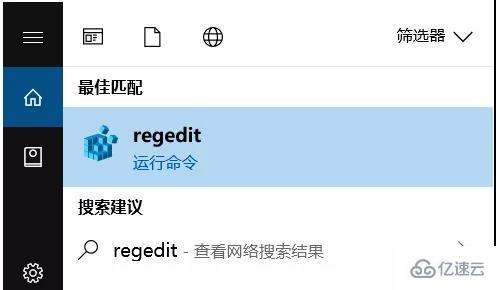
定位到HKEY_CURRENT_USER\Software\Microsoft\Windows\CurrentVersion\Explorer\Advanced中,也可以復制這一段到注冊表地址欄回車直達。
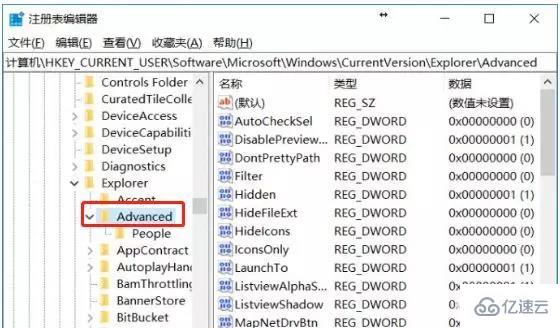
在Advanced項目的右側欄內空白處右鍵單擊,彈出菜單選擇“新建-32位DWORD值”。
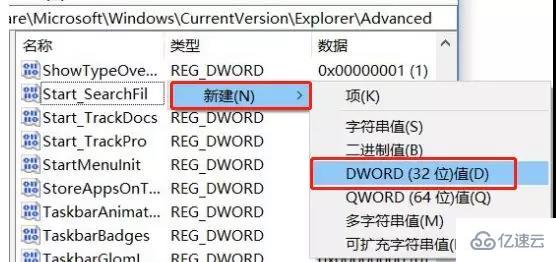
這個新建的鍵值命名修改為“EncryptionContextMenu”,然后雙擊鍵值,注意是十六進制,修改“數值數據”為1。
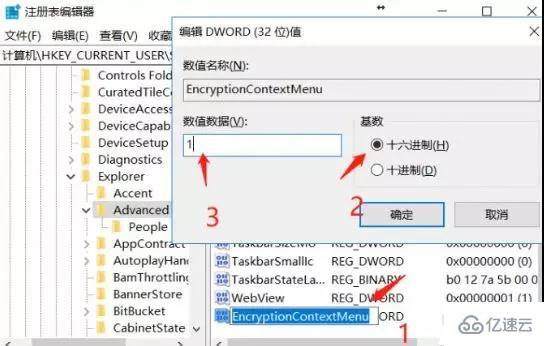
修改完畢,在任何一個需要加密的文件/文件夾上右鍵單擊,右鍵菜單會多出一個“加密”選項,點擊選中。(如果不出現在右鍵菜單中,先重啟下電腦)
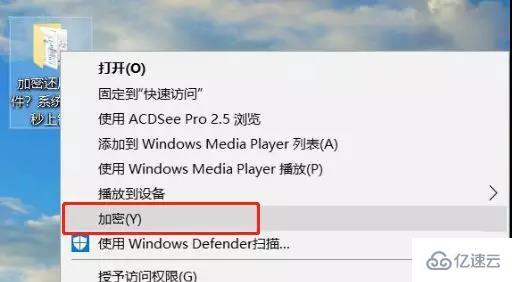
如果是包含文件的文件夾,會提示是否要全部應用,點擊確定即可。
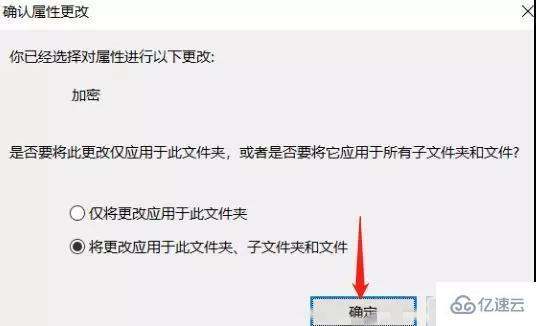
加密成功,文件/文件夾的圖標右上角會有一個鎖的圖標。
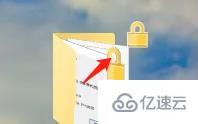
如果不需要了,還是對著文件/文件夾右鍵單擊,選擇“解密”即可。
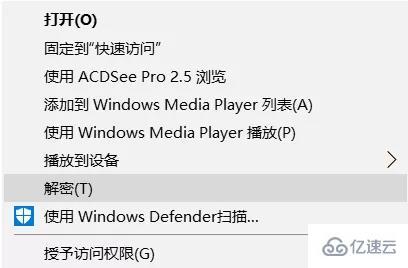
無論文件還是文件夾,加密指的是在本機加密的賬號上無限制查看!其他電腦不可查看!
如果需要在其他電腦瀏覽,需要自行用加密該文件/文件夾的電腦復制/備份許可證書到另一臺電腦才可以,否則絕無可能。
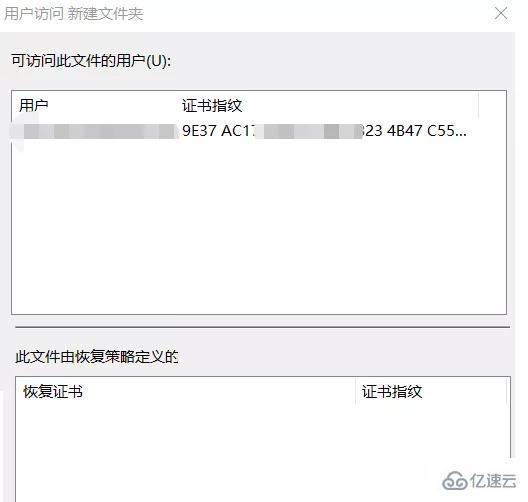
這樣加密的好處就是可以極大限制的保護自己的文件被別人直接掛硬盤偷偷拷貝,用這種方法加密了文件,修電腦的人即使拷貝了也看不到里面的內容……
最后小編提醒你的是,加密后記得備份好你的證書呀,最好是在郵箱或者網盤上傳一份,否則,你的電腦無法開機,你忘記了加密的事,重裝系統后就傻眼了。
以上是“win10內置加密功能怎么用”這篇文章的所有內容,感謝各位的閱讀!相信大家都有了一定的了解,希望分享的內容對大家有所幫助,如果還想學習更多知識,歡迎關注億速云行業資訊頻道!
免責聲明:本站發布的內容(圖片、視頻和文字)以原創、轉載和分享為主,文章觀點不代表本網站立場,如果涉及侵權請聯系站長郵箱:is@yisu.com進行舉報,并提供相關證據,一經查實,將立刻刪除涉嫌侵權內容。